アップデート前はバックアップを!!
OSのアップデートは機種、環境によってはうまくいかないこともある。
特に大幅なアップデート(名前が変わるもの)は使っているMacによっては不具合が出る可能性が高い。最近だとCatalinaからBig Surという大幅なmacOSのアップデートがあった。多くの人は情報を探りながら慎重にアップデートをしている。
だからこそアップデート前には必ずPCのバックアップを取っておこう。
Macの場合は外付けHDDかSSDでTimeMachineを使ってのバックアップがおすすめ。TimeMachineでのバックアップの取り方はこちらで説明している。
大切なデータを守るためにもアップデート前にバックアップをとってからアップデートを行おう。
アップデートの方法
アップデートは至って簡単。Macの「システム環境設定」から「ソフトウェアアップデート」をクリック。
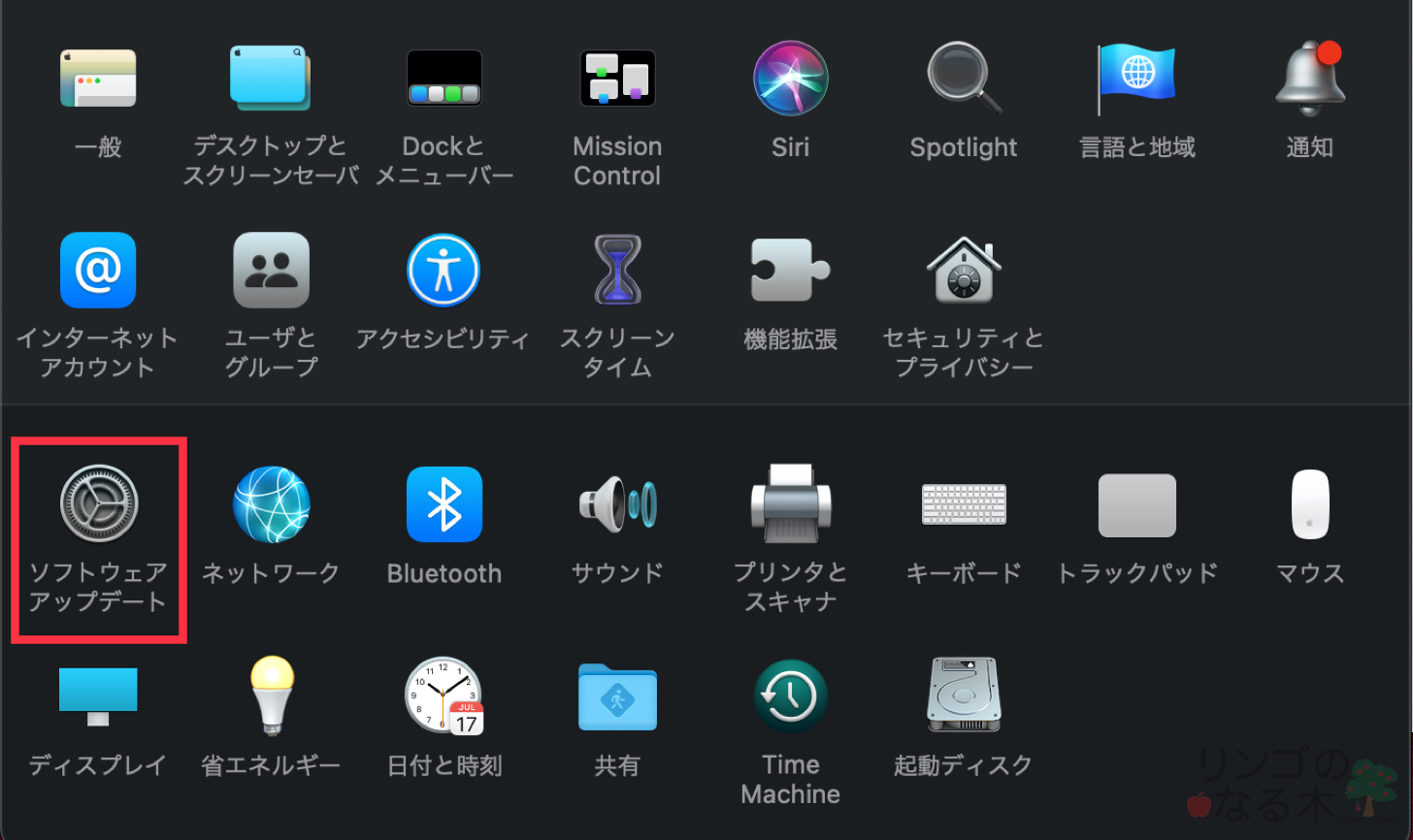
新しいOSがあれば表示されるのでダウンロードまたはアップデートをクリック。
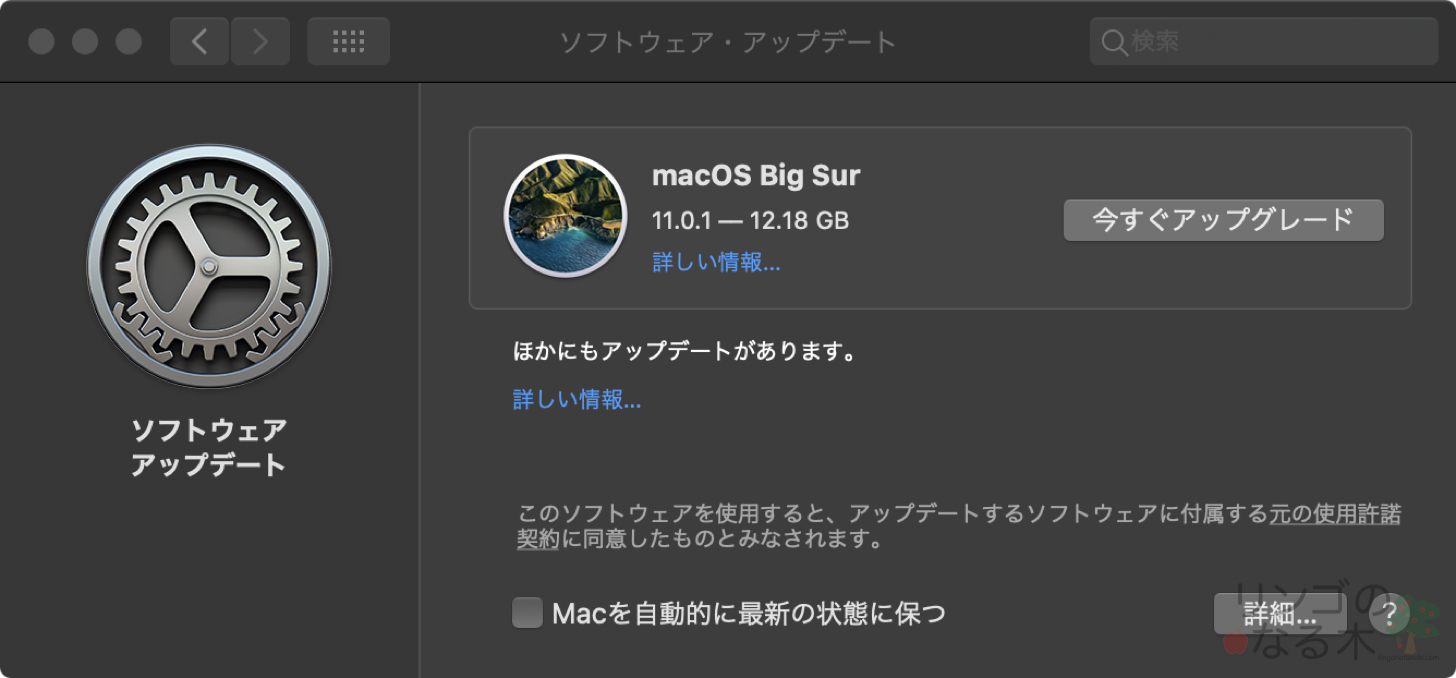
写真はCatalinaでの方法だが、今出ている最近OSのBig Surでも同様だ。
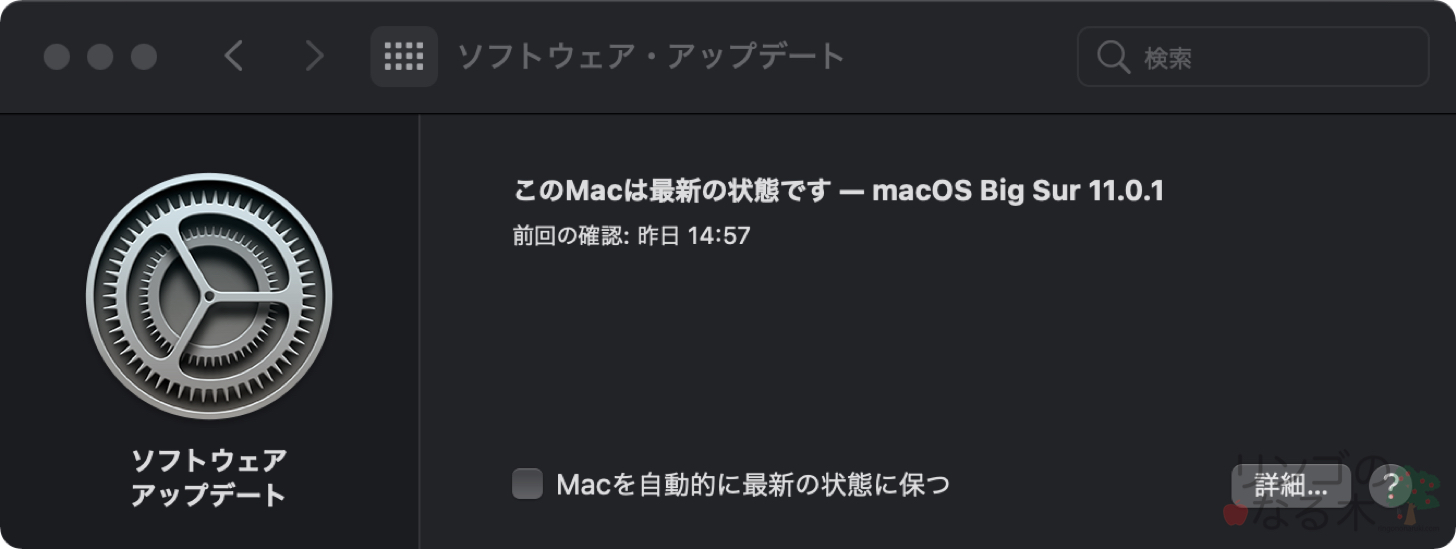
あとは気長に待とう。基本的に待っていれば勝手にアップデートをしてくれる。
自動アップデートにもできるが、おすすめはしない
ソフトウェアアップデートはiOSなどと同じように自動アップデートにもできる。
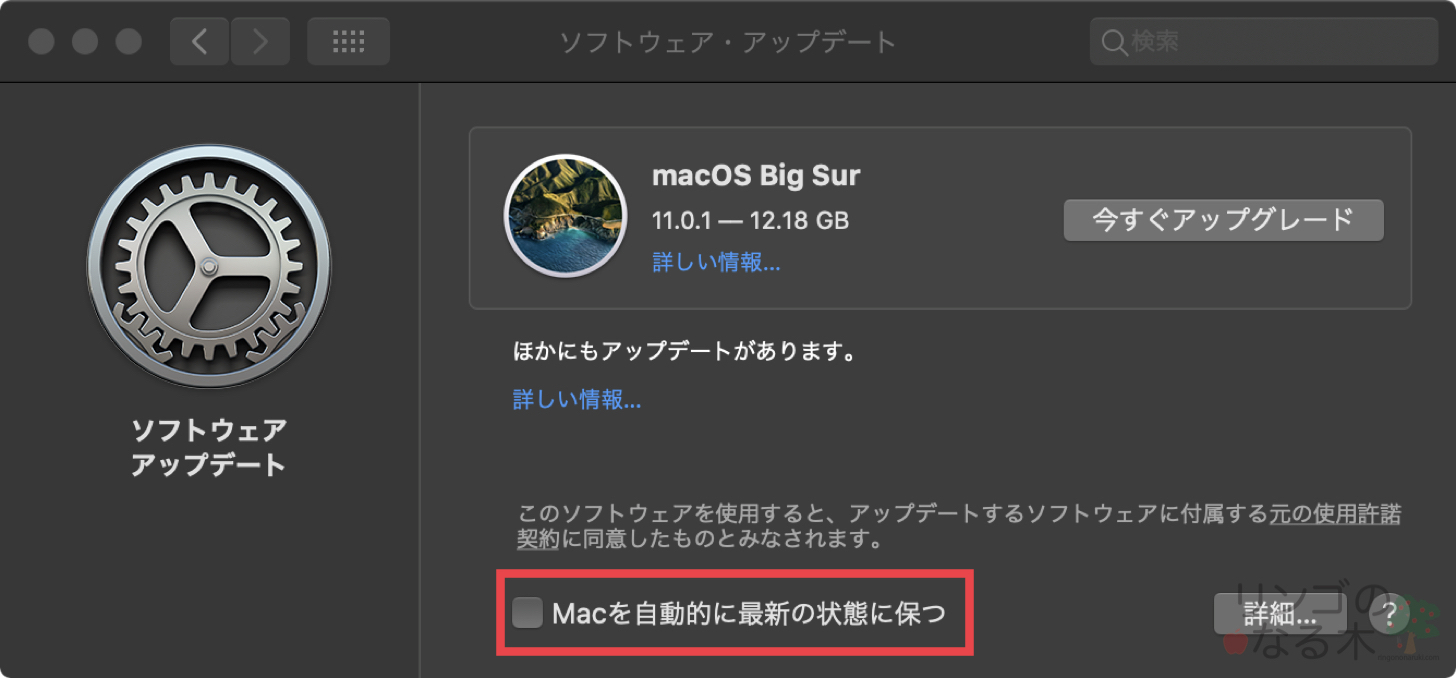
この下の方にある「Macを自動的に最新の状態に保つ」という部分がそれにあたる。
これにチェックを入れておくと、夜間に自動でアップデートしてくれたりするのだが、安易にこれを使うのは危険だ。
大きなアップデートだった場合、勝手にソフトウェアアップデートすると、今まで使ってたアプリが突然使えなくなるかもしれない。バージョンアップには危険も伴うのだ。
小さなバグ修正だったらいいが、大きなアップデートの場合は頃合いを見てやりたい人も多いだろう。なので基本的には自動アップデートはオフにしておいたほうが無難だ。
アップデートの種類
ちょっと横道に逸れて、macOSについてお話ししよう。
macOSは数字でバージョンが管理されており、例えばCatalinaのあるOSバージョンでは
10.15.6
のような羅列になる。これの意味は

といった感じの意味だ。
もし一番最初の数字が変わるようなアップデートがあればそれはものすごく大きなアップデートだ。実は2020年11月にリリースされたBig Surへのアップデートがそれに当たる。macOSの歴史上、先頭の数字が変わったのはBig Surが初めてだ。二番目が変わる場合は機能の追加やUIの変更が主になり、これが毎年行われてきた。
ちなみに二番目の数字が変わるとOSの名称が変わり、最近のものを抜粋すると
- 10.10 = Yosemite(ヨセミテ)
- 10.11 = El Capitan(エルキャピタン)
- 10.12 = Sierra(シエラ)
- 10.13 = High Sierra(ハイシエラ)
- 10.14 = Mojave(モハベ)
- 10.15 = Catalina(カタリナ)
- 11.0 = Big Sur(ビッグサー)
という感じ。最後は特殊で、先程述べた初めて先頭の数字が変わった Big Surだ。
三番目以降は軽微なバグや脆弱性の修正なので機能の大きな変更、追加はないことが多い。
よってmacOSのアップデートには大きく分けて
- メジャーアップデート
- マイナーアップデート
の二種類があることがわかる。
メジャーアップデートは先程でいうと先頭の数字もしくは二番目の数字が変わることだ。この場合はAppleが事前にイベントで大々的に告知する。最近は先頭が変わる大きなアップデートがあり、macOS 10.15のCatalinaからmacOS 11のBig Surへ変わったのは記憶に新しい。
マイナーアップデートは数字で言うところの3つ目以降の変更にあたり、ちょっとした機能の追加、バグ、脆弱性修正が主になる。ちなみにCatalinaは10.15.7まで出ている。
ただ、2020年11月現在、今後のmacOSはこの命名規則を改めて、毎年のアップデートで「先頭の数字」を変更するという噂が流れている。これまでは先程言った通り毎年 「macOS10.14 Mojave」から「macOS 10.15 Catalina」のように二つ目の数字が変わり、機能の追加が行われてきた。
2021年のmacOS、macOS 11.1ではなくmacOS 12.0が登場か?
なので次のメジャーアップデートがあれば macOS 12 が出るということになる。これはiOSやiPadOSとの統合を図るためだと思われる。iOSなどと同じになってわかりやすいかもしれないな。次のメジャーアップデートも楽しみだ。
長くなってしまったので話を戻そう。
ちょっとしたトラブルシューティング
最後に僕がアップデート中に起こった不具合と、対処法をここに備忘録として書き留めておく。同じ現象になっている人の助けになれば幸いだ。
僕のiMacは2014年製でかなり古め。メルカリで譲っていただいたもので、古いとはいえども快適すぎてびっくりしている。僕のiMacが気になる方はこちらからどうぞ。
ただ、アップデートの際に毎回「アップデートが終わった後に固まる」のだ。おそらく全てのアップデート作業が終わって、再起動に入るタイミングだと思われるのだが、そこで止まってしまう。
ただ、これは電源ボタンから再起動することで解決する。ちょっと勇気がいるが、アップデートが正常に行われていないわけではなさそうなのだ。
もし同じ症状に悩んでいる人がいたら、ちょっと勇気を出して無理矢理再起動してみるのも手だ。ただ、明らかにアップデートの途中の場合はファイル破損の恐れもあるので注意だ。
まとめ〜アップデートはバックアップをしてから。自動アップデートはお好みで〜
macOSは日々アップデートをしており、最新のものにしておくことがセキュリティ上望ましい。
ただ、メジャーアップデートの場合は注意してアップデートを行おう。アプリの対応や実際に入れている人の反応を見てからでも遅くはない。
またアップデートの際は事前に必ずMacのバックアップを行おう。大切なデータを守ることはあなたの財産を守ることと同じ。しっかりと管理してあげよう。
参考になれば幸いです。
では、快適なAppleライフを!!
 あっしゅ(Ash)
あっしゅ(Ash)Twitterやっています!フォローしていただけると記事投稿の原動力になります!!最新情報などもツイートしていますのでぜひ!!


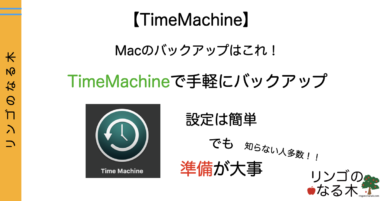






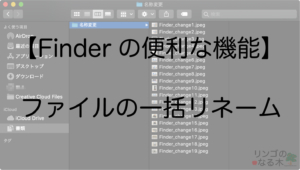


コメント(気づきの部屋)